windows10无法安装itunes软件包有一个问题怎么解决 Windows10安装iTunes软件包失败怎么解决
在安装iTunes软件包时,Windows10系统出现了问题,导致安装失败,这可能是由于系统版本不匹配、驱动程序问题或者其他软件冲突所致。为了解决这个问题,我们可以尝试重新下载iTunes软件包,检查系统更新,卸载并重新安装iTunes软件包,或者关闭防病毒软件等方法来解决。希望通过这些方法可以成功安装iTunes软件包,让您的电脑正常运行。
解决方法:
1、首先开启管理员账户:右击我的电脑--管理--本地用户和组--用户--Administrator右击--属性--账户已禁用去掉勾,点确定。
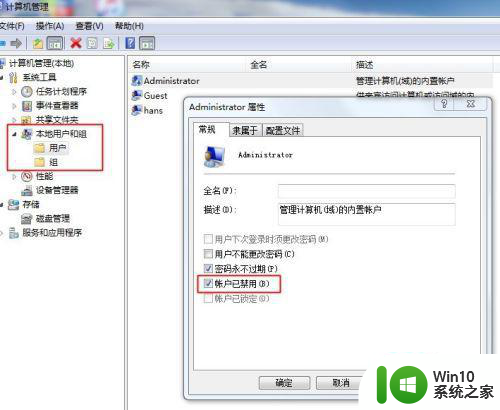
2、打开注册表编辑器:左下角窗口键打开windows菜单--输入regedit回车,打开之后按图片提示搜索一切和apple相关文件文档。
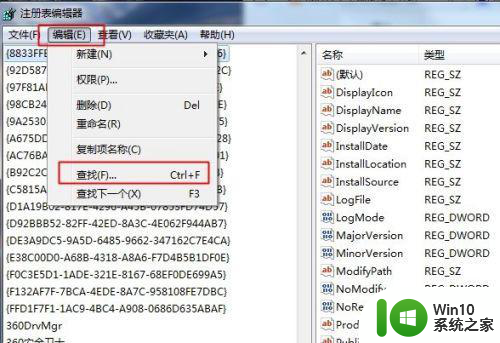
3、然后逐一删除,删除一项后按F3即可搜索下一项,在删除。删除搜到的文件如果左侧有文件夹,那就连文件夹一起删除。
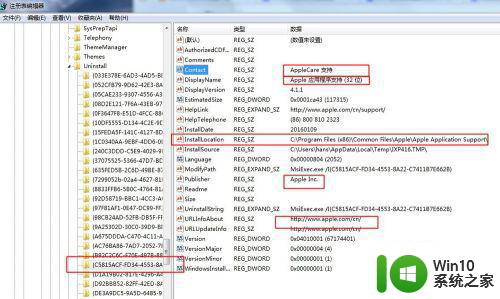
4、所有操作完成之后进入我的电脑--卸载和删除程序,删除一切和apple相关程序,卸载顺序如下:
1.iTunes 2.QuickTime 3.Apple Software Update 4.Apple Mobile Device Support 5.Bonjour 6.Apple Application Support
有就按照顺序删除,没有就跳过不管。
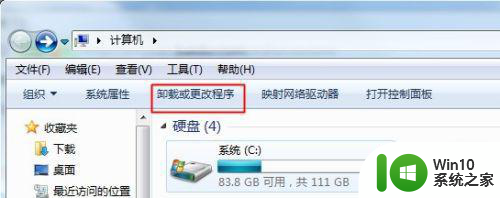
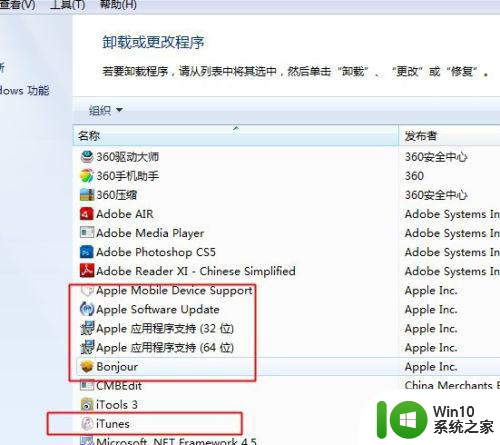
5、之后重启电脑,进入选择账户页面--此时记得进入我们第一步打开的管理员Administrator账户,加载完桌面之后打开我的电脑右上角(如图)输入apple然后回车搜索,把所有搜索到能删除的和apple相关的文档程序全部删除。不能删除的就算了,之后重启电脑,在双击iTunes开始安装即可。

以上就是关于windows10无法安装itunes软件包有一个问题怎么解决的全部内容,有出现相同情况的用户就可以按照小编的方法了来解决了。
windows10无法安装itunes软件包有一个问题怎么解决 Windows10安装iTunes软件包失败怎么解决相关教程
- windows10安装itunes软件包有一个问题如何解决 Windows 10安装iTunes软件包提示错误怎么办
- win10安装itunes提示软件包有一个问题如何处理 win10安装itunes提示软件包有一个问题怎么解决
- windows7安装itunes软件包有一个问题怎么解决 windows7安装itunes软件包出错怎么办
- Win7电脑安装Itunes提示“此windows installer软件包有一个问题”怎么处理 Win7电脑安装Itunes出现“此windows installer软件包有一个问题”错误提示解决方法
- windows10安装软件失败怎么办 如何解决windows10阻止安装软件的问题
- iTunes安装包错误怎么办 如何修复iTunes无法安装的安装包错误
- win7电脑无法安装itunes怎么办 win 7安装itunes失败的解决方法
- win7电脑怎么安装itunes软件 如何在电脑上安装itunes软件win7
- windows10系统安装包文件下载哪个好用 windows10系统安装包下载地址
- win11系统软件无法安装如何解决 win11安装软件失败怎么解决
- win11语言包安装失败如何解决 win11安装语言包失败的解决方法
- win10itunes安装失败怎么解决 win10安装itunes提示错误码怎么解决
- w8u盘启动盘制作工具使用方法 w8u盘启动盘制作工具下载
- 联想S3040一体机怎么一键u盘装系统win7 联想S3040一体机如何使用一键U盘安装Windows 7系统
- windows10安装程序启动安装程序时出现问题怎么办 Windows10安装程序启动后闪退怎么解决
- 重装win7系统出现bootingwindows如何修复 win7系统重装后出现booting windows无法修复
系统安装教程推荐
- 1 重装win7系统出现bootingwindows如何修复 win7系统重装后出现booting windows无法修复
- 2 win10安装失败.net framework 2.0报错0x800f081f解决方法 Win10安装.NET Framework 2.0遇到0x800f081f错误怎么办
- 3 重装系统后win10蓝牙无法添加设备怎么解决 重装系统后win10蓝牙无法搜索设备怎么解决
- 4 u教授制作u盘启动盘软件使用方法 u盘启动盘制作步骤详解
- 5 台式电脑怎么用u盘装xp系统 台式电脑如何使用U盘安装Windows XP系统
- 6 win7系统u盘未能成功安装设备驱动程序的具体处理办法 Win7系统u盘设备驱动安装失败解决方法
- 7 重装win10后右下角小喇叭出现红叉而且没声音如何解决 重装win10后小喇叭出现红叉无声音怎么办
- 8 win10安装程序正在获取更新要多久?怎么解决 Win10更新程序下载速度慢怎么办
- 9 如何在win7系统重装系统里植入usb3.0驱动程序 win7系统usb3.0驱动程序下载安装方法
- 10 u盘制作启动盘后提示未格式化怎么回事 U盘制作启动盘未格式化解决方法
win10系统推荐
- 1 番茄家园ghost win10 32位官方最新版下载v2023.12
- 2 萝卜家园ghost win10 32位安装稳定版下载v2023.12
- 3 电脑公司ghost win10 64位专业免激活版v2023.12
- 4 番茄家园ghost win10 32位旗舰破解版v2023.12
- 5 索尼笔记本ghost win10 64位原版正式版v2023.12
- 6 系统之家ghost win10 64位u盘家庭版v2023.12
- 7 电脑公司ghost win10 64位官方破解版v2023.12
- 8 系统之家windows10 64位原版安装版v2023.12
- 9 深度技术ghost win10 64位极速稳定版v2023.12
- 10 雨林木风ghost win10 64位专业旗舰版v2023.12